Defalarca ekran kilidini yanlış girdim ve sonrasında iPhone güvenlik için kilitleme sorunu ortaya çıktı. Evet bu şekilde bir durumla sizde karşılaştınız mı?
Ekran kilidinin kurcalanması sonucu belli bir dakikaya kadar şifre kilidi devreye girdi. Sonrasında bir kaç deneme daha yaptık ve sonunda güvenlik için kilitleme sorunuyla karşılaştık. Her neye dokunursak dokunalım bu ekran gelmeye devam etti. Sonrasında ne oldu mu derseniz, baya bir uğraş sonucu kilidi kaldırdık.
iPhone, günümüzde popüler bir akıllı telefon markasıdır ve milyonlarca insan tarafından kullanılmaktadır. Ancak, telefonunuzun güvenliği her zaman garanti altına alınmazsa, hassas bilgilerinizin kötü amaçlı kişilerin eline geçme riski artar. Bu nedenle, iPhone’un güvenlik özellikleri önemlidir ve telefonunuzu kilitlemek, hassas verilerinizi korumanın en iyi yollarından biridir. Ancak, son zamanlarda iPhone kullanıcıları arasında bir kilitleme sorunu meydana gelmiştir.
Bu yazıda, iPhone’un kilitleme sorunu hakkında detaylı bir şekilde konuşacağım. Sorunun ne olduğunu, neden meydana geldiğini ve nasıl çözülebileceğini açıklayacağım.
iPhone güvenlik için kilitleme sorunu
Güvenlik kilitleme sorunu, telefonunuzun kilit ekranında kalması ve açılmaması durumudur. Bu sorun, cihazınızın işletim sistemi olan iOS’un bir hata, çökme ve güvenlik ihlallerinde ortaya çıkar. Ayrıca, cihazınızın kilidi yanlış girilmesi veya kilidi açmak için gereken parmak izi veya yüz tanıma özelliklerinde bir sorun olması da kilitleme sorununa neden olabilir.

Neden iPhone güvenlik için kilitleme sorunu yaşanır?
iPhone kilitleme sorununun birkaç nedeni vardır. Bunlar arasında şunlar bulunur:
- Yazılım Sorunları: iOS işletim sistemi yazılımında hatalar meydana gelebilir. Bu hatalar, telefonunuzun kilit ekranında kalmasına neden olabilir.
- Güncelleme Sorunları: iOS güncellemeleri telefonunuza indirildiğinde, bazen yüklenirken hata oluşabilir. Bu hatalar da kilitleme sorununa neden olabilir.
- Kilit Ekranı Ayarları: Telefonunuzun kilit ekranı ayarlarını değiştirdiğinizde, yanlışlıkla cihazınızın kilidinin açılmamasına neden olabilirsiniz.
- Fiziksel Hasar: Telefonunuzda fiziksel hasar varsa, kilitleme sorunu yaşanabilir. Örneğin, telefonunuz düştüyse veya suya düştüyse, bu soruna neden olabilir.

iPhone kilitleme sorunu nasıl çözülür?
iPhone güvenlik için kilitleme sorunu, birkaç farklı yöntemle çözülebilir. Bunlar arasında şunlar bulunur:
- Telefonunuzu yeniden başlatın: Telefonunuzu yeniden başlatmak, kilitleme sorununun çözümü için en basit yöntemlerden biridir. Telefonunuzu yeniden başlatmak için, Güç düğmesine ve Sesi Azaltma düğmesine birkaç saniye basılı tutun.
- Telefonunuzu kurtarma modunda (DFU) başlatın: İlgili moda almak için, cihazınız kapalı konumdayken, Ses kısma ve Güç butonlarına aynı anda basılı tutun. Kablo işareti çıktıysa, tuşlardan elinizi çekin. Cihaz yeniden başlıyor ya da açılıp kapanıyorsa, yine aynı tuşlara basın ama bu sefer Apple logosu ekrana geldiğinde Güç tuşundan elinizi çekin. Tabi ses tuşunu bırakmayın.
- Bilgisayarınızdan iTunes programını açın ve Geri yükle adlı seçeneği kullanın. (Güncelle ve Geri yükle çıkarsa, onaylayın ve güncellemenin indirilmesini bekleyin)
- İndirme işlemini sağ üst köşeden takip edebilirsiniz. genelde uzun sürer. Bu süre içerisinde cihazınız kendi kendine açılabilir. Kapatın ve bilgisayarınıza yazılımın indirilmesini bekleyin. Sonra yine DFU moduna alıp güncelleme ve geri yüklemeyi başlatın.
Apple Kimliğiyle giriş denemesi
https://appleid.apple.com bağlantısını kullanmanız gerekiyor. Giriş bilgilerinizi doğru şekilde girdiyseniz, ondan sonra telefonunuzda deneyin. Bunu önermemizin sebebi, telefonda denerseniz büyük ihtimal daha büyük soruna yol açacaksınız. Artık bilgilerinizi de kontrol edersiniz.

Ekran kilidinin şifresini unutmadınız ama sorun varsa
iPhone, kişisel bilgilerinizi korumak için birçok güvenlik önlemiyle donatılmış bir cihazdır. Bu güvenlik önlemlerinden biri de, telefonun kilidini açmak için kullanılan bir paroladır. Ancak bazen, birçok deneme sonucu parolayı unutabilir veya cihazınız kilitleme ekranında takılı kalabilir.
Bu durumda yapmanız gereken ilk şey, iPhone’ un kilidini açmak için birkaç yöntem denemektir. Bu yöntemler arasında, iCloud hesabınızı kullanarak parolayı sıfırlama, iTunes üzerinden sıfırlama ve cihazınızın kilidini açmak için profesyonel bir hizmet almak gibi seçenekler sunulur. Ancak, bu yöntemlerden biri veya birkaçı işe yaramadığında, yapmanız gereken bir dizi işlemler vardır.
İşte iPhone kilidini açmak için izleyebileceğiniz adımlar:
Adım 1: Telefonunuzu açın
İlk adım olarak, iPhone’ u açın ve kilidinizi girin. Bu işlem için parolanızı veya Touch ID / Face ID gibi diğer kimlik doğrulama yöntemlerini kullanabilirsiniz.
Adım 2: Ayarlar uygulamasını açın
Ana ekranınızda Ayarlar uygulamasını bulun ve açın. Bu uygulama, telefonda birçok ayarın yönetilmesine olanak tanır.
Adım 3: Genel Ayarlar seçeneğine gidin
Ayarlar uygulamasında, Genel Ayarlar seçeneğine gidin. Bu seçenek, iPhone’unuzun temel ayarlarını içerir.
Adım 4: Sıfırla seçeneğine gidin
Genel Ayarlar sayfasında, Sıfırla seçeneğine gidin. Bu, cihazın tüm ayarlarını, verilerini ve uygulamalarını sıfırlar.
Adım 5: Tüm İçeriği ve Ayarları Sil’i seçin
Sıfırla sayfasında, Tüm İçeriği ve Ayarları Sil’i seçin. Bu seçenekte, tüm verileri, ayarları ve uygulamaları silecektir.
Adım 6: Silme işlemini onaylayın
Tüm İçeriği ve Ayarları Sil seçeneğini seçtikten sonra, cihazınızı silme işlemini onaylamak için birkaç kez daha doğrulama yapmanız gerekecektir. Bu işlem tamamlandıktan sonra, iPhone’unuz sıfırlanacak ve tüm içeriği silinecektir.
Adım 7: Telefonunuzu yeniden ayarlayın
Telefonu sıfırlandıktan sonra, iPhone’ u yeniden ayarlamanız gerekiyor.
iPhone güvenlik için kilitleme kaldırma adımları umarız işe yaramıştır. Biz bizzat bu adımlarla sorunu ortadan kaldırdık. Lakin, bu cihazı yedeklediğiniz veya işlem yaptığınız bir bilgisayarla bu işlemleri yapmanız gerekiyor. Eğer daha önce hiç bir şekilde işlem yapmadığınız bir bilgisayarla bu adımları uygulamak istiyorsanız, Apple hesabınızın şifresini bilmeniz gerekiyor. Apple Kimliğinizin şifresini bilmiyorsanız, o zamanda Apple destek ekibiyle görüşmeniz gerekiyor.
Sıradaki öner makalelerimiz:




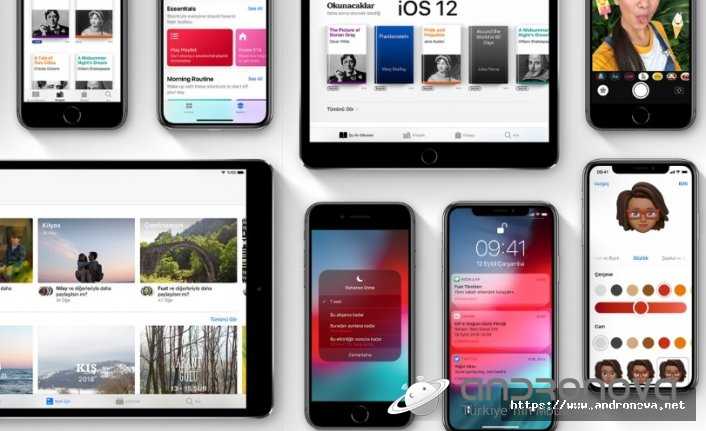
Hangi işlemler uyguladınız? Apple ile iletişime geçtiniz mi? Cihazın Faturası var mı?
Telefonumda iphone kullanılamıyor diyor parolamı unuttum üstüne icloud şifremi de unuttum ve kilitlendi numarama mesaj gelecek dediler 23 saat içinde ama hala gelmedi ne yapacağımı bilmiyorum lütfen yardım eder misiniz?
mailim burtek.. ulaşabilir misiniz